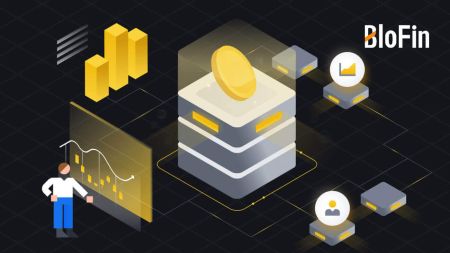Wéi registréiert ee Kont op BloFin
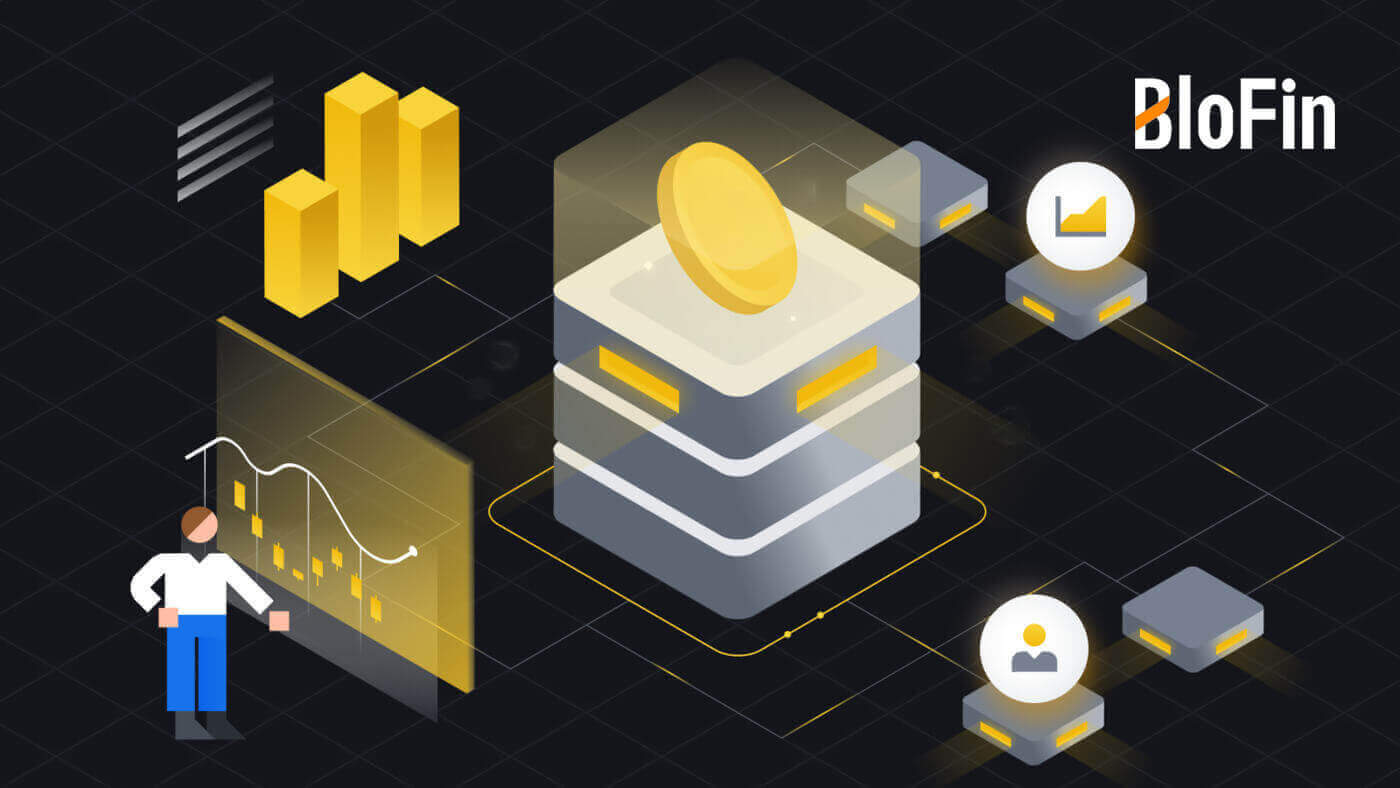
Wéi registréiert ee Kont op BloFin mat E-Mail oder Telefonsnummer
1. Gitt op d' BloFin Websäit a klickt op [Umellen] .
2. Wielt [Email] oder [Telefonsnummer] a gitt Är Email Adress oder Telefonsnummer. Erstellt dann e séchert Passwuert fir Äre Kont.
Notiz:
- Äert Passwuert muss mindestens 8 Zeechen enthalen , dorënner ee grousse Buschtaf an eng Nummer.


3. Dir wäert eng 6-Zifferen Verifikatioun Code an Ärer Email oder Telefonsnummer kréien. Gitt de Code a klickt op [Confirméieren].
Wann Dir kee Verifikatiounscode kritt hutt, klickt op [Resend] .


4. Gratulatioun, Dir hutt erfollegräich op BloFin registréiert.

Wéi registréiert ee Kont op BloFin mat Apple
1. Andeems Dir d' BloFin Websäit besicht a klickt [Umellen] , kënnt Dir alternativ mat Ärem Apple Kont aschreiwen.  2. Wielt [ Apple ], eng Pop-up Fënster wäert schéngen, an Dir wäert gebass gin op BloFin mat Ärem Apple Kont umellen an.
2. Wielt [ Apple ], eng Pop-up Fënster wäert schéngen, an Dir wäert gebass gin op BloFin mat Ärem Apple Kont umellen an.  3. Gitt Är Apple ID a Passwuert fir BloFin unzemellen.
3. Gitt Är Apple ID a Passwuert fir BloFin unzemellen. 
4. Gitt Är 6-Zifferen Code datt op Är Apple Kont Apparater geschéckt gouf. 
5. Nodeems Dir Iech ugemellt hutt, gitt Dir op d'BloFin Websäit ëmgeleet.
Erstellt Äert séchert Passwuert, liest a kontrolléiert d'Konditioune vum Service an d'Privatsphär Politik, a klickt dann op [ Umellen ]. 
6. Gratulatioun, Dir hutt erfollegräich op BloFin registréiert. 
Wéi registréiert ee Kont op BloFin mat Google
1. Gitt op d' BloFin Websäit a klickt op [Umellen]. 2. Klickt op de [ Google ] Knäppchen.
2. Klickt op de [ Google ] Knäppchen. 
3. Eng Umeldungsfenster gëtt opgemaach, wou Dir Är E-Mailadress aginn musst a klickt op [Next] .

4. Da gitt d'Passwuert fir Äre Gmail Kont a klickt op [Next] .

5. Nodeems Dir Iech ugemellt hutt, gitt Dir op d'BloFin Websäit ëmgeleet.
Erstellt Äert séchert Passwuert, liest a kontrolléiert d'Konditioune vum Service an d'Privatsphär Politik, a klickt dann op [ Umellen ].

6. Gratulatioun, Dir hutt erfollegräich op BloFin registréiert.

Wéi registréiert e Kont op der BloFin App
1. Dir musst d'BloFin Applikatioun installéieren fir e Kont fir den Handel am Google Play Store oder App Store ze kreéieren .
2. Öffnen d'BloFin App, tippt op d' Ikon [Profil] a tippt op [Umellen] .


3. Wielt [ E-Mail ] oder [ Telefonsnummer ], gitt Är E-Mailadress oder Telefonsnummer, erstellt e séchert Passwuert fir Äre Kont, liest a kontrolléiert d'Konditioune vum Service an d'Privatsphär Politik, a tippt op [Umellen] .
Notiz :
- Äert Passwuert muss mindestens 8 Zeechen enthalen, dorënner ee grousse Buschtaf an eng Nummer.


4. Dir wäert eng 6-Zifferen Verifizéierungscode an Ärer E-Mail oder Telefon kréien. Gitt de Code an a tippt op [Submit] .
Wann Dir kee Verifikatiounscode kritt hutt, klickt op [Resend].


5. Gratulatioun! Dir hutt erfollegräich e BloFin Kont op Ärem Telefon erstallt.

Oft gestallte Froen (FAQ)
Firwat kann ech net E-Maile vu BloFin kréien ?
Wann Dir keng E-Maile kritt, déi vu BloFin geschéckt ginn, befollegt w.e.g. d'Instruktioune hei ënnen fir d'Astellunge vun Ärer E-Mail ze kontrolléieren:Sidd Dir op d'E-Mailadress ageloggt, déi op Äre BloFin Kont registréiert ass? Heiansdo kënnt Dir Iech vun Ärer E-Mail op Ärem Apparat ausloggen an dofir kënnt Dir BloFin E-Maile net gesinn. Mellt Iech w.e.g. un an aktualiséieren.
Hutt Dir de Spam-Ordner vun Ärer E-Mail gekuckt? Wann Dir fannt datt Ären E-Mail Service Provider BloFin E-Mailen an Äre Spam-Dossier dréckt, kënnt Dir se als "sécher" markéieren andeems Dir BloFin E-Mailadressen op Whitelist setzt. Dir kënnt op Wéi Whitelist BloFin E-Maile verweisen fir et opzestellen.
Ass d'Funktionalitéit vun Ärem E-Mail Client oder Serviceprovider normal? Fir sécher ze sinn datt Är Firewall oder Antivirus Programm kee Sécherheetskonflikt verursaacht, kënnt Dir d'E-Mail-Server Astellunge verifizéieren.
Ass Är Inbox voll mat E-Mailen? Dir kënnt keng E-Mail schécken oder kréien wann Dir d'Limit erreecht hutt. Fir Plaz fir nei E-Mailen ze maachen, kënnt Dir e puer vun den eeleren ewechhuelen.
Registréiert Iech mat allgemenge E-Mailadressen wéi Gmail, Outlook, etc., wa méiglech.
Wéi kënnt ech net SMS Verifizéierungscoden kréien?
BloFin schafft ëmmer fir d'Benotzererfarung ze verbesseren andeems eis SMS Authentifikatiounsdeckung erweidert. Wéi och ëmmer, verschidde Natiounen a Regioune ginn de Moment net ënnerstëtzt.Préift w.e.g. eis global SMS Ofdeckungslëscht fir ze kucken ob Är Location ofgedeckt ass wann Dir net fäeg sidd SMS Authentifikatioun z'aktivéieren. Benotzt w.e.g. Google Authentifikatioun als Är primär Zwee-Faktor Authentifikatioun wann Är Positioun net op der Lëscht abegraff ass.
Déi folgend Aktiounen sollten ënnerholl ginn wann Dir nach ëmmer keng SMS-Coden kritt, och nodeems Dir d'SMS-Authentifikatioun aktivéiert hutt oder wann Dir de Moment an enger Natioun oder Regioun wunnt, déi vun eiser globaler SMS-Ofdeckungslëscht ofgedeckt ass:
- Vergewëssert Iech datt et e staarkt Netzwierksignal op Ärem mobilen Apparat ass.
- Deaktivéiert all Uruffblockéierung, Firewall, Anti-Virus an/oder Uruffprogrammer op Ärem Telefon, déi verhënnert datt eis SMS Code Nummer funktionnéiert.
- Maacht Ären Telefon erëm un.
- Amplaz, probéiert d'Stëmmverifizéierung.
Wéi änneren ech mäi E-Mail Kont op BloFin?
1. Loggt Iech op Äre BloFin Kont, klickt op d' Ikon [Profil] a wielt [Iwwersiicht].
2. Gitt op d' Sessioun [E-Mail] a klickt op [Ännerung] fir op d' Säit [E-Mail änneren] ze kommen .

3. Fir Är Fongen ze schützen, sinn d'Entzéiungen bannent 24 Stonnen net verfügbar nodeems d'Sécherheetsfeatures zréckgesat goufen. Klickt op [Continue] fir op den nächste Prozess ze goen.

4. Gitt Är nei E-Mail, klickt op [Schécken] fir e 6-Zifferen Code fir Är nei an aktuell E-Mail Verifizéierung ze kréien. Gidd Äre Google Authenticator Code a klickt op [Submit].

5. Duerno, hutt Dir erfollegräich Är Email änneren.

Oder Dir kënnt och Äre Kont E-Mail op BloFin App änneren
1. Mellt Iech op Är BloFin App un, tippt op d' Ikon [Profil] a wielt [Kont a Sécherheet]. 

2. Klickt op [E-Mail] fir weiderzemaachen. 
3. Fir Är Fongen ze schützen, sinn d'Entzéiungen bannent 24 Stonnen net verfügbar nodeems d'Sécherheetsfeatures zréckgesat goufen. Klickt op [Continue] fir op den nächste Prozess ze goen.
4 . Gitt Är nei E-Mail, klickt op [Schécken] fir e 6-Zifferen Code fir Är nei an aktuell E-Mail Verifizéierung ze kréien. Gitt Äre Google Authenticator Code a klickt op [Confirméieren].
5. Duerno hutt Dir Är E-Mail erfollegräich geännert.